Universal Control di Mac dan iPad adalah salah satu trik perangkat lunak paling keren yang telah dibuat Apple selama bertahun-tahun, dan ini adalah contoh sempurna dari apa yang mungkin terjadi ketika sebuah perusahaan memiliki kontrol penuh atas perangkat keras dan perangkat lunak yang berjalan di perangkat tersebut. Ada beberapa brand yang menerapkan konsep seperti ini, contohny Logitech Flow, namun tidak terintegrasi secara mendalam di tingkat sistem operasi seperti yang dibuat oleh Apple.
Saat menggunakan Universal Control, kalian dapat menggunakan keyboard dan kursor dari Mac kalian untuk mengontrol iPad yang ada di sampingnya dan sebaliknya kalian juga bisa mengkontrol Mac kalian melalui iPad. Jika kalian memiliki Magic Keyboard untuk iPad Pro, kalian bisa menggunakan keyboard dan trackpad aksesori tersebut untuk mengontrol Mac.
Untuk menggunakan Universal Control, Mac kalian harus menjalankan macOS 12.3 atau lebih baru, sedangkan iPad kalian harus menggunakan iPadOS versi 15.4 atau lebih baru. kalian bisa melihat produk-produk keluaran Apple yang bisa digunakan untuk Universal Control, pada bagian akhir artikel ini.
Sebelum menggunakan Kontrol Universal ini, pastikan Mac dan iPad kalian masuk dengan ID Apple yang sama. Maksimal jaraknya adalah 30 kaki satu sama lain dengan Wi-Fi, Bluetooth, dan Handoff yang diaktifkan. Untuk Handoff sendiri bisa kalian aktifkan dari bagian Umum Pengaturan di macOS dan iPadOS. bahkan hingga tiga perangkat dapat digunakan dengan Universal Control.
Baca Juga : Rekomendasi MacBook Second Murah, Masih Worth-it di 2022 !
Cara mengatur Universal Control pada Mac
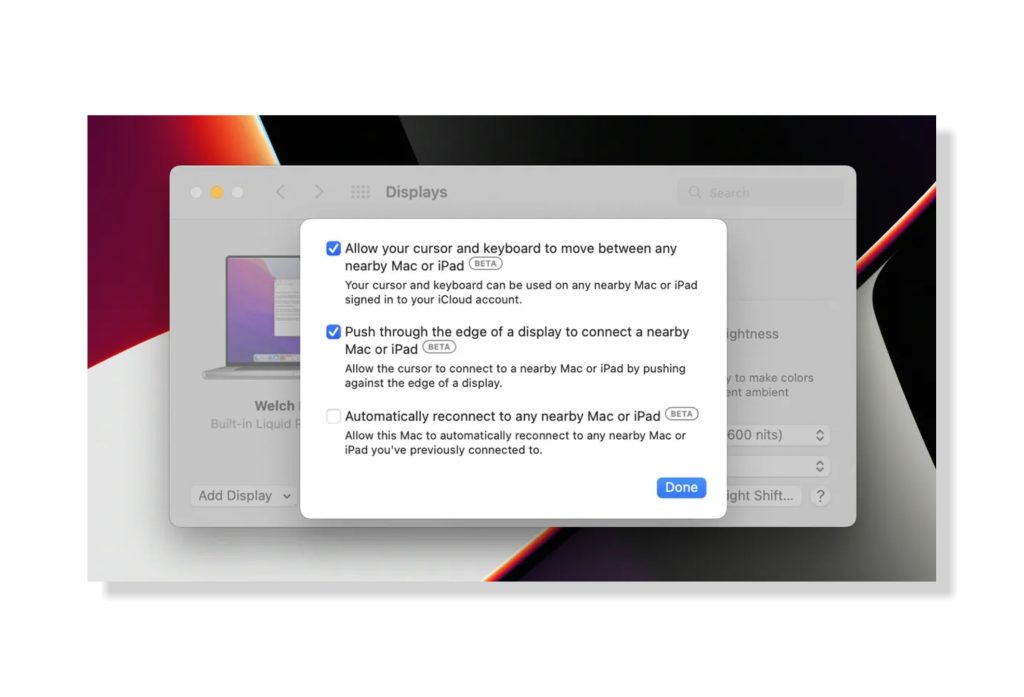
- Buka System Preferences di Mac Anda.
- Pilih Displays.
- Klik pada Universal Control di bagian bawah menu Displays.
- Centang kotak Izinkan kursor dan keyboard untuk berpindah di antara Mac atau iPad di sekitar.
- Centang kotak Push through the edge of display untuk menyambungkan Mac atau iPad di sekitar.
Cara mengatur Universal Control pada iPad
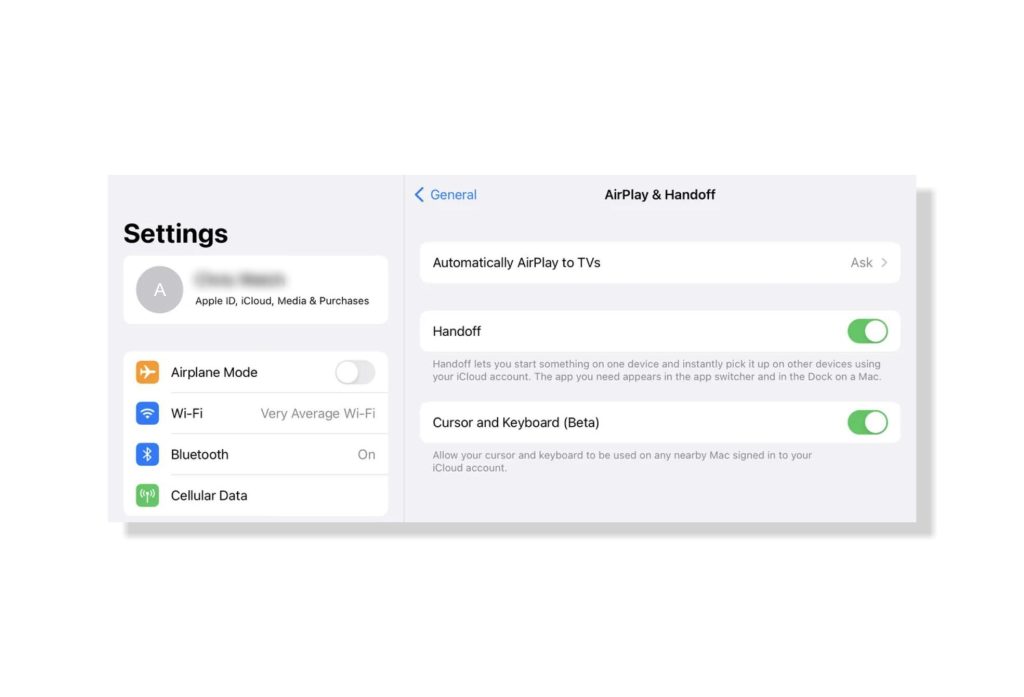
- Buka Settings.
- Pilih General.
- Pilih AirPlay & Handoff.
- Aktifkan Kursor dan Keyboard.
Cara mengunakan Universal Control
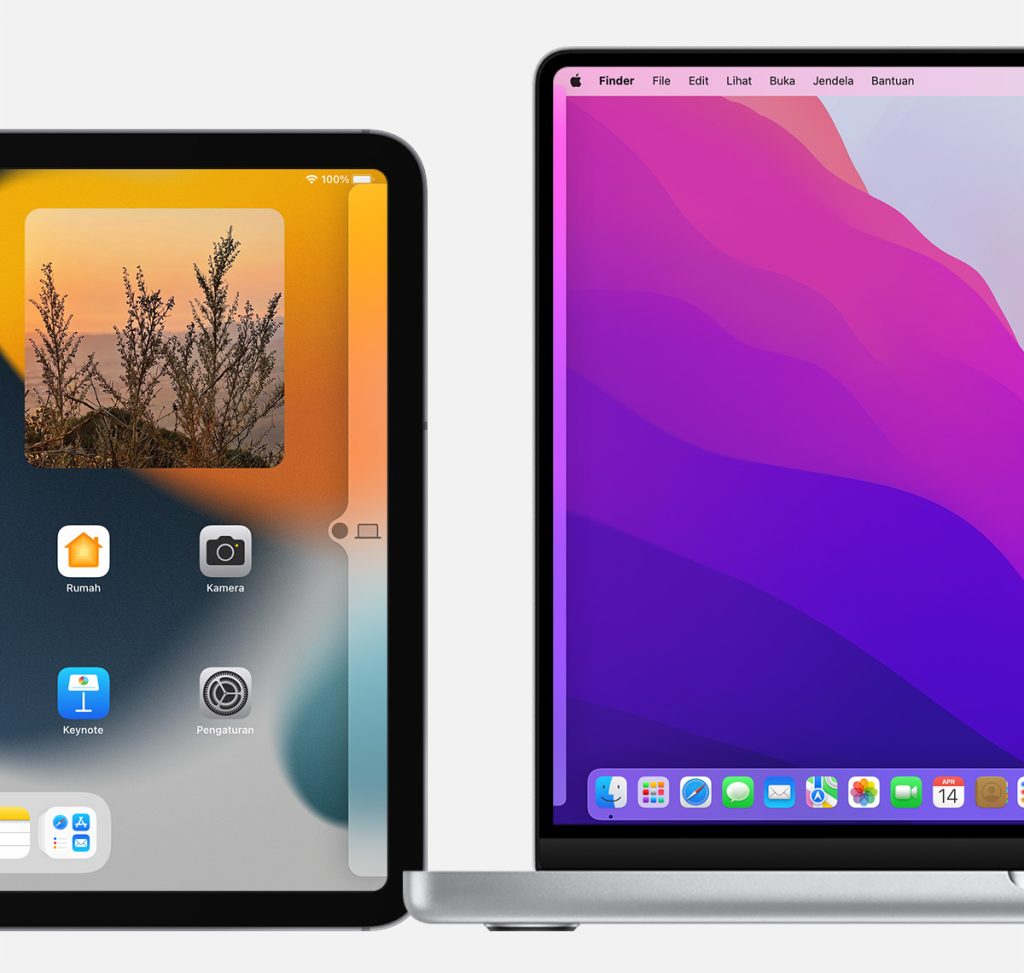
Setelah fitur diaktifkan di Mac dan iPad kalian, posisikan kedua perangkat di samping satu sama lain.
- Gerakkan kursor melewati tepi kiri atau kanan layar menuju ke arah yang sama dengan iPad atau Mac yang ingin kalian tautkan.
- Kalian akan melihat animasi di perangkat lain yang menunjukkan kursor Mac kalian “mendorong” ke layarnya. Terus gerakkan kursor ke arah yang sama, dan Kontrol Universal akan diaktifkan.
Cara agar control universal bekerja dengan baik
Jika mouse kalian tidak sejajar di tempat yang diinginkan saat berpindah antara Mac dan iPad (atau Mac lain), kalian bisa menyesuaikan posisi perangkat sekunder di Preferensi Sistem macOS.
- Buka System Preferences dan klik Displays.
- Pindahkan iPad atau layar Mac sekunder ke atas atau ke bawah (atau dari kiri ke kanan dan sebaliknya) hingga persis seperti yang kalian inginkan.
Setelah semuanya siap, saatnya untuk mulai menggunakan Kontrol Universal. Kalian bisa menggunakan keyboard dan kursor fisik pada setiap perangkat untuk mengontrol Mac atau iPad apa pun yang terhubung melalui Kontrol Universal. kalian juga bisa menyeret dan melepaskan file dengan mulus antara macOS dan iPadOS.
Baca Juga : Cara Menjalankan Aplikasi 32-Bit Di MacOS Catalina
Cara memutuskan hubungan perangkat
- Atur perangkat yang akan diputuskan hubungannya ke dalam mode tidur.
- Klik Layar di Pusat Kontrol, lalu pilih Mac atau iPad yang terhubung di bagian Tautkan Papan Ketik dan Tetikus. Cara lebih praktisnya adalah menggunakan menu pop-up Tambah Layar di Preferensi layar.
Untuk memutuskan hubungan semua perangkat, silahkan kalian tekan tombol Control-Option-Command-Delete pada keyboard.
Persyaratan perangkat yang bisa mendukung Universal Control
MacBook yang mendukung Universal Control
- MacBook tahun 2016 atau lebih baru
- MacBook Pro tahun 2016 atau lebih baru
- MacBook Air tahun 2018 atau lebih baru
- Mac mini tahun 2018 atau lebih baru
- iMac tahun 2017 atau lebih baru, ditambah iMac (Retina 5K, 27 inci, Akhir 2015)
- iMac Pro
- Mac Pro tahun 2019 atau lebih baru
- Mac Studio
iPad yang mendukung Universal Control
- iPad Pro (semua model)
- iPad (generasi ke-6) atau lebih baru
- iPad Air (generasi ke-3) atau lebih baru
- iPad mini (generasi ke-5) atau lebih baru
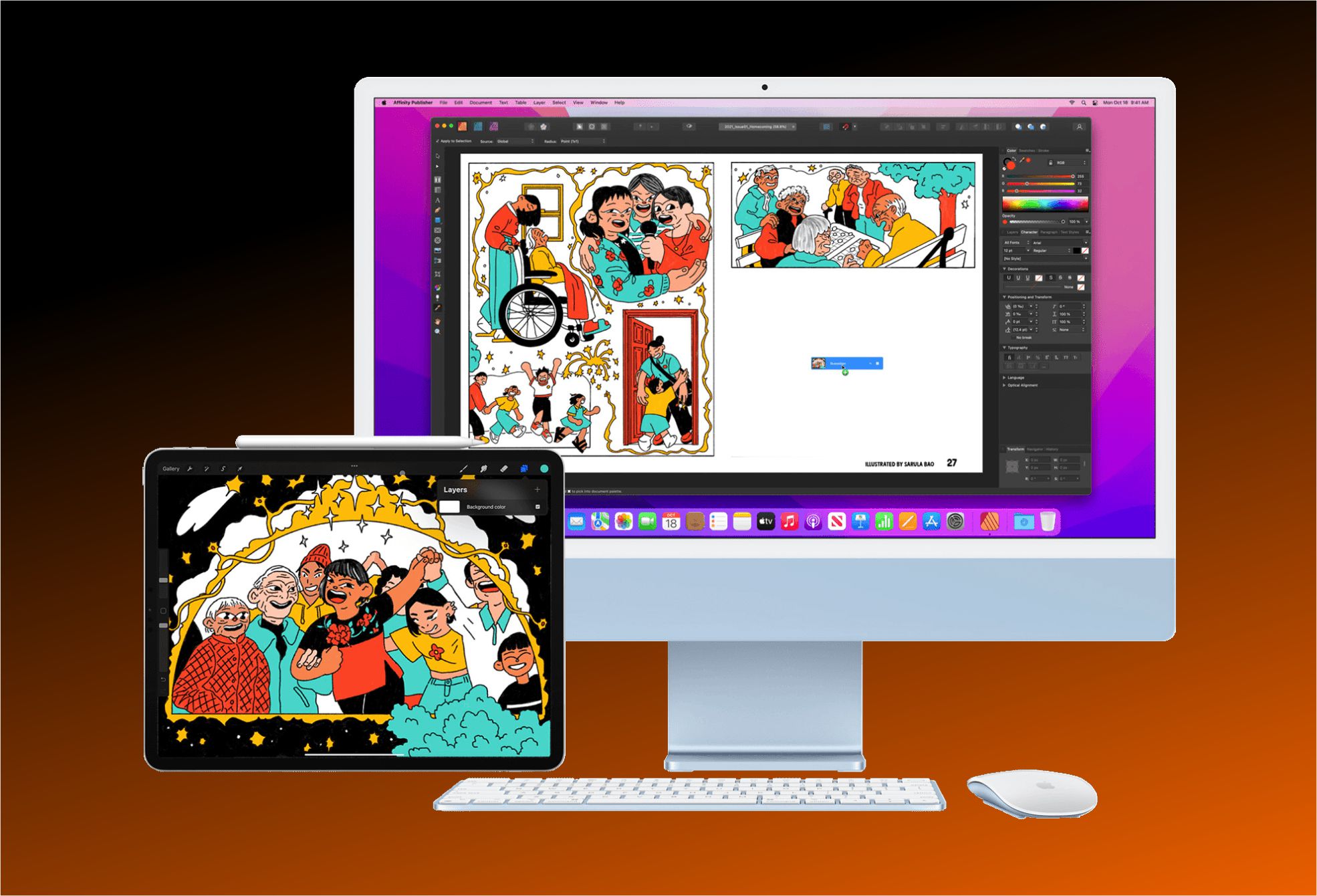
Leave a Reply